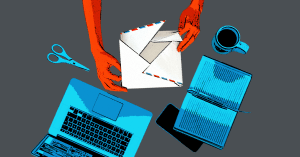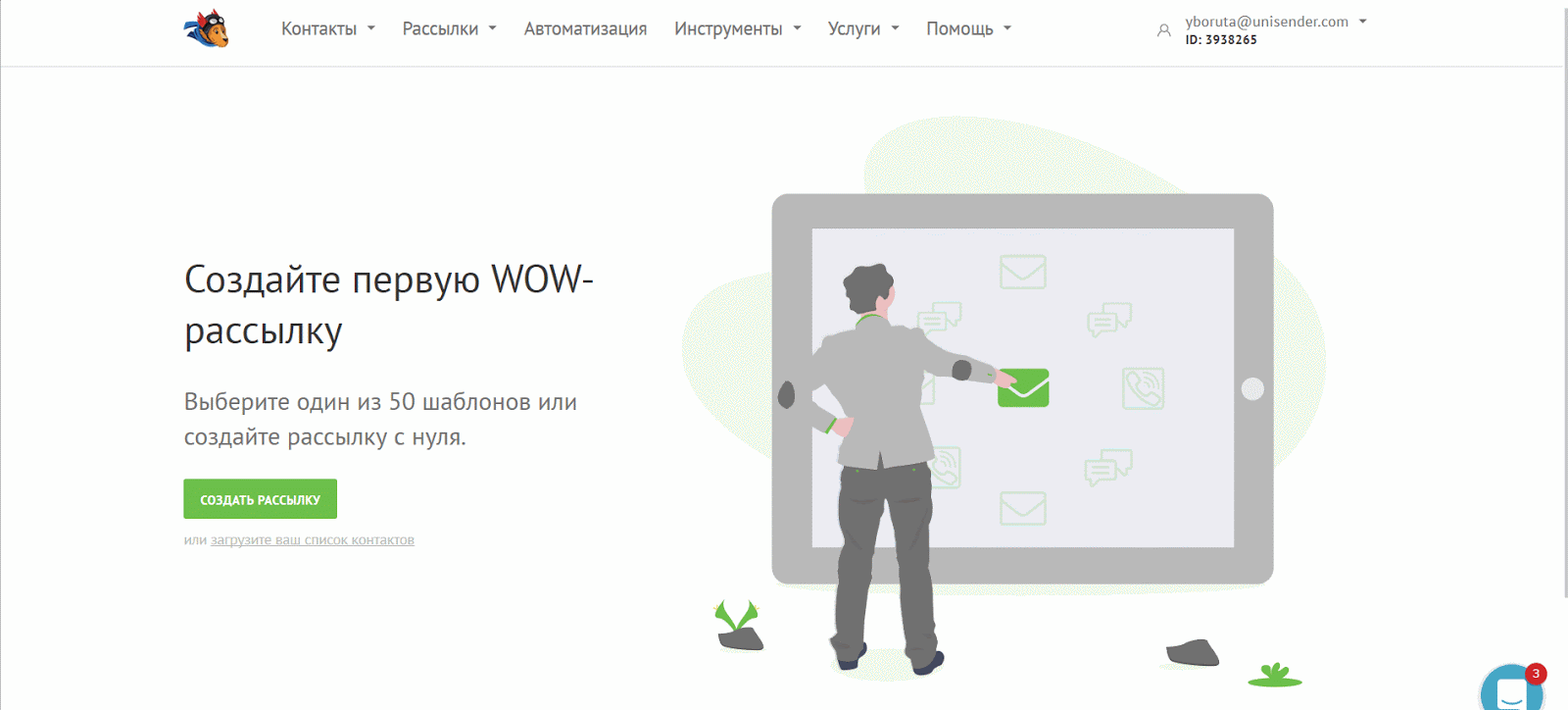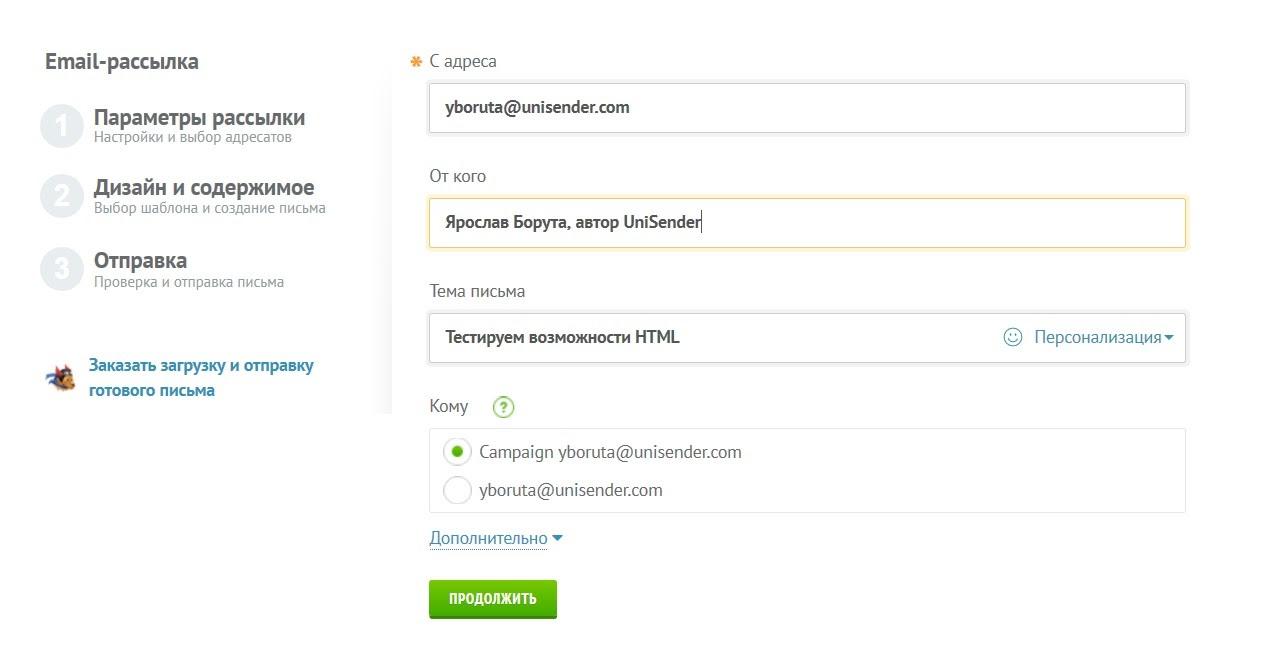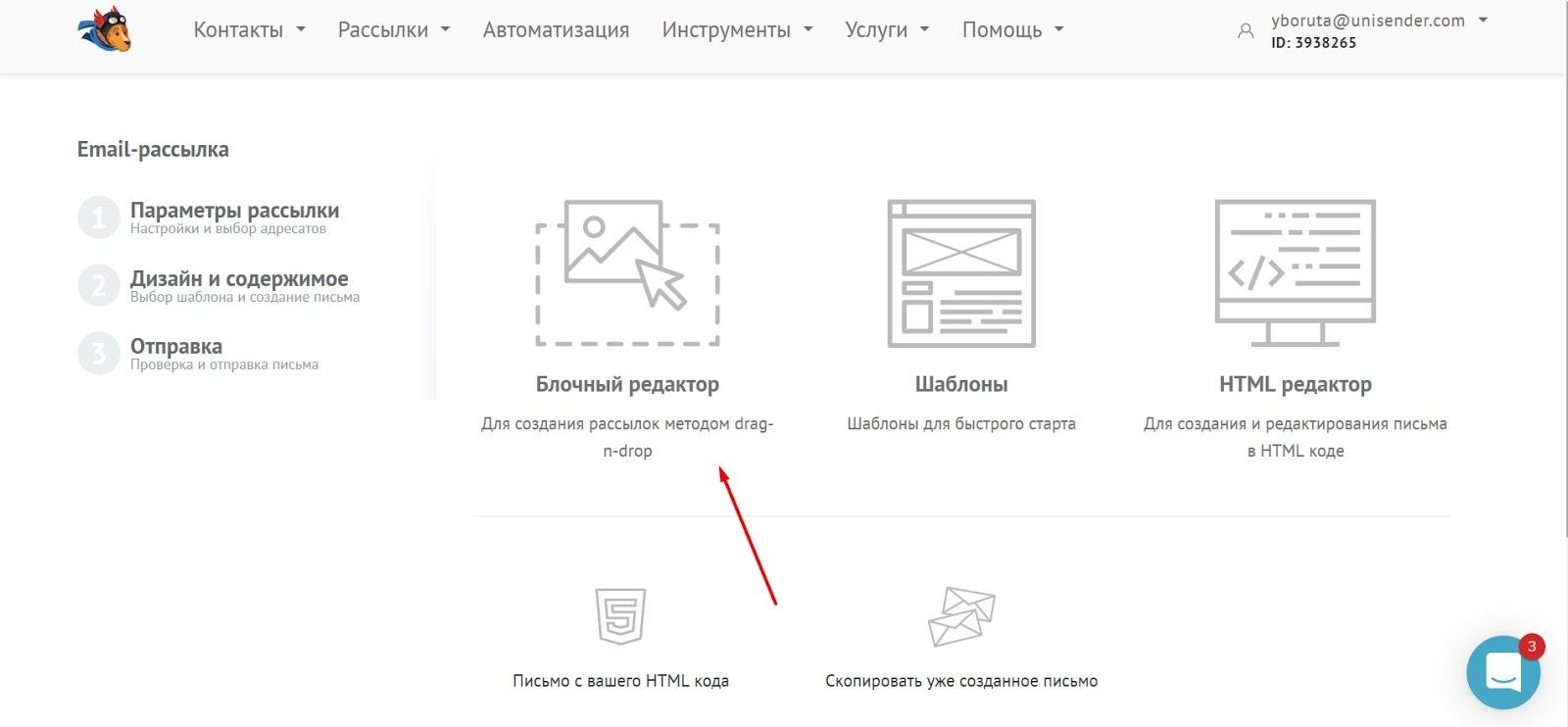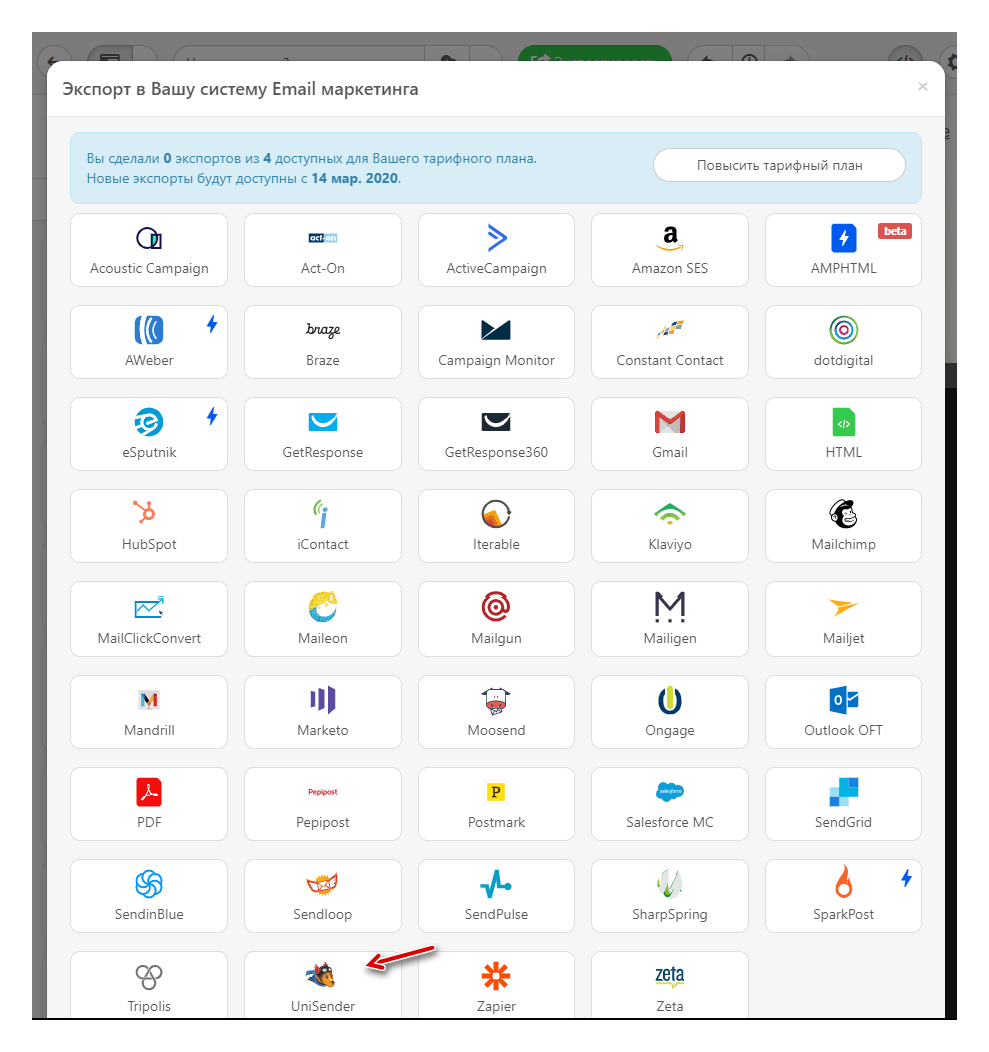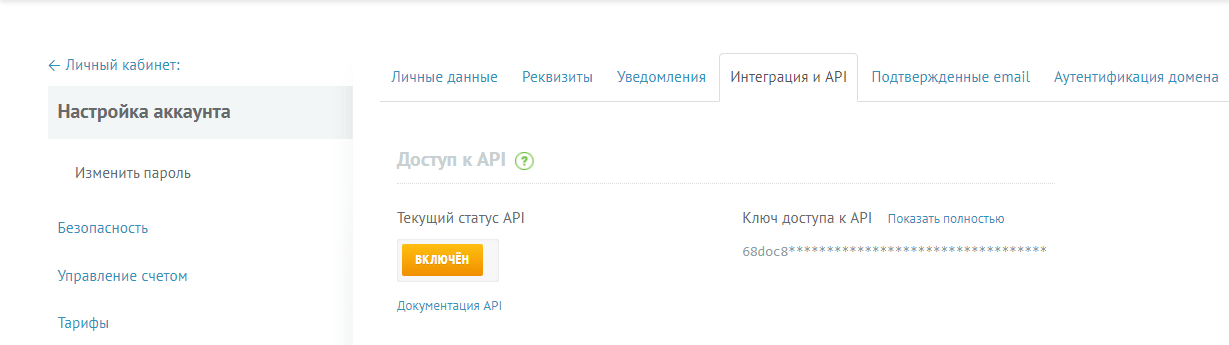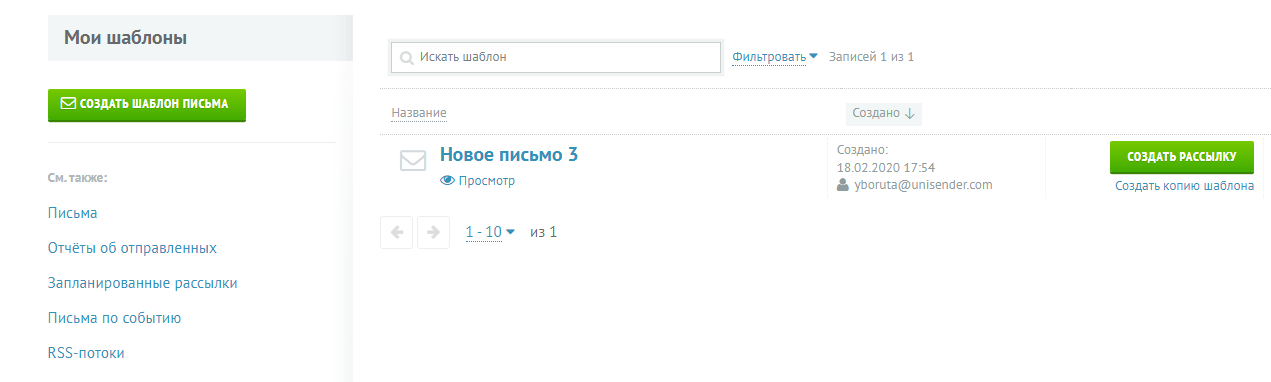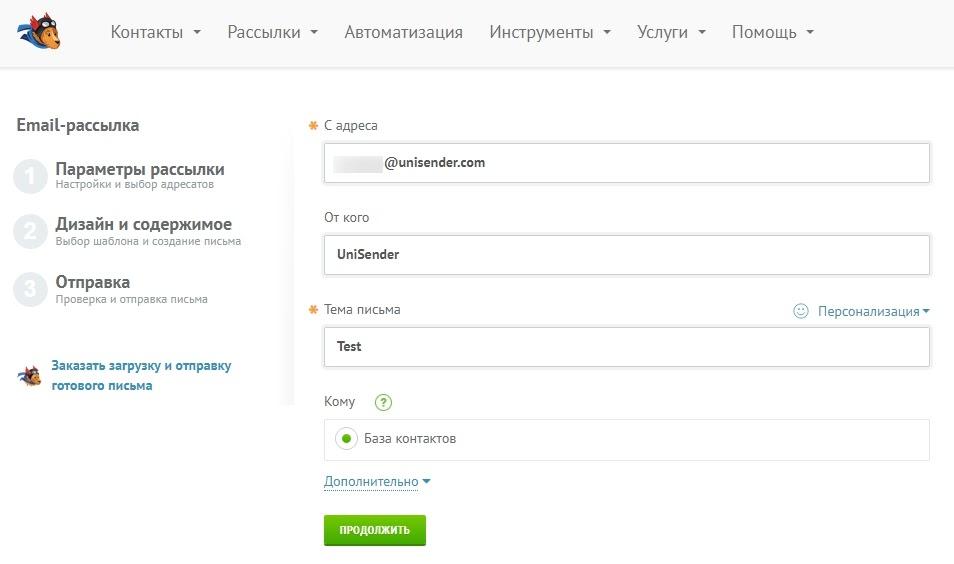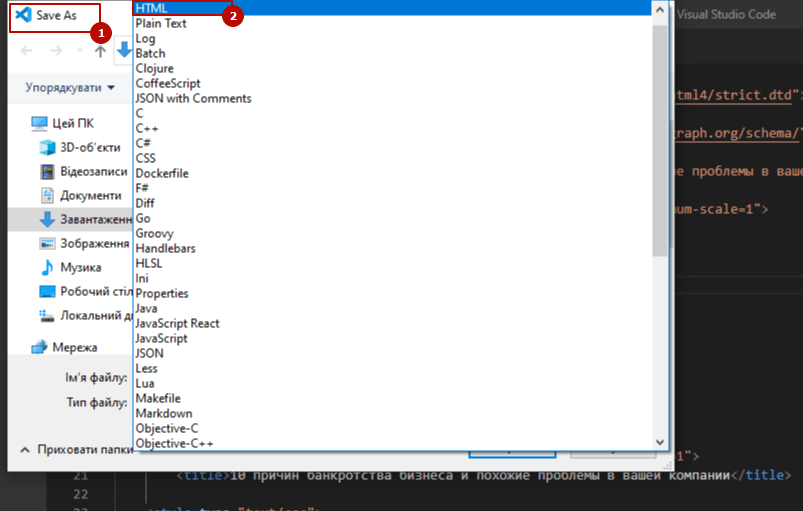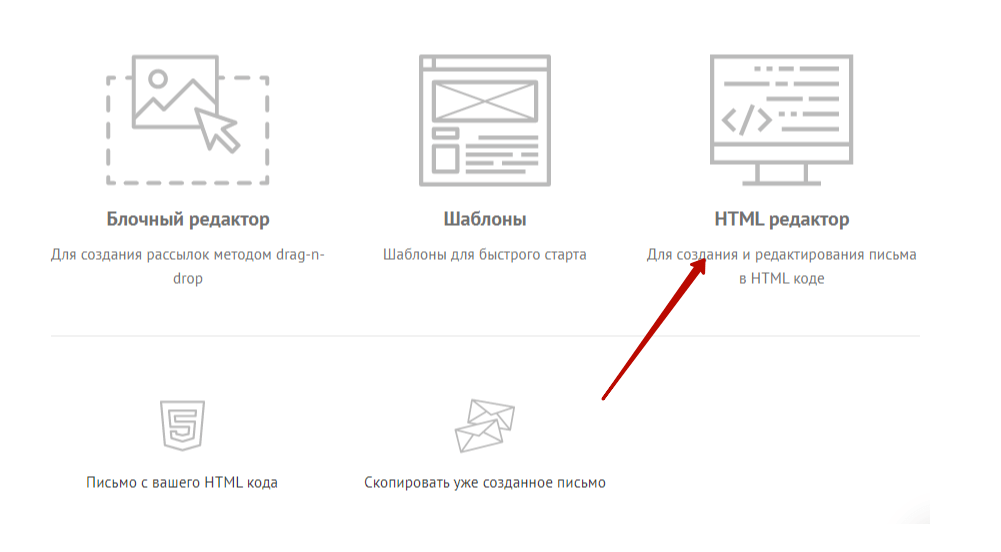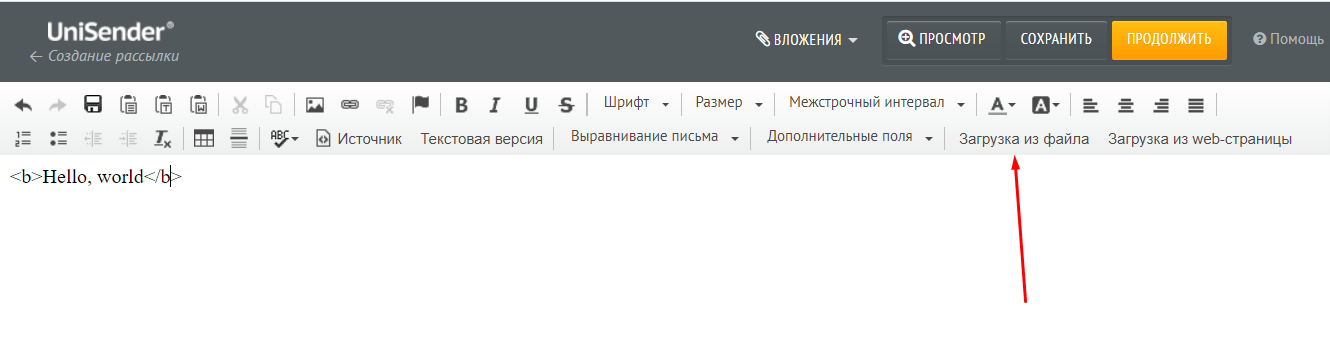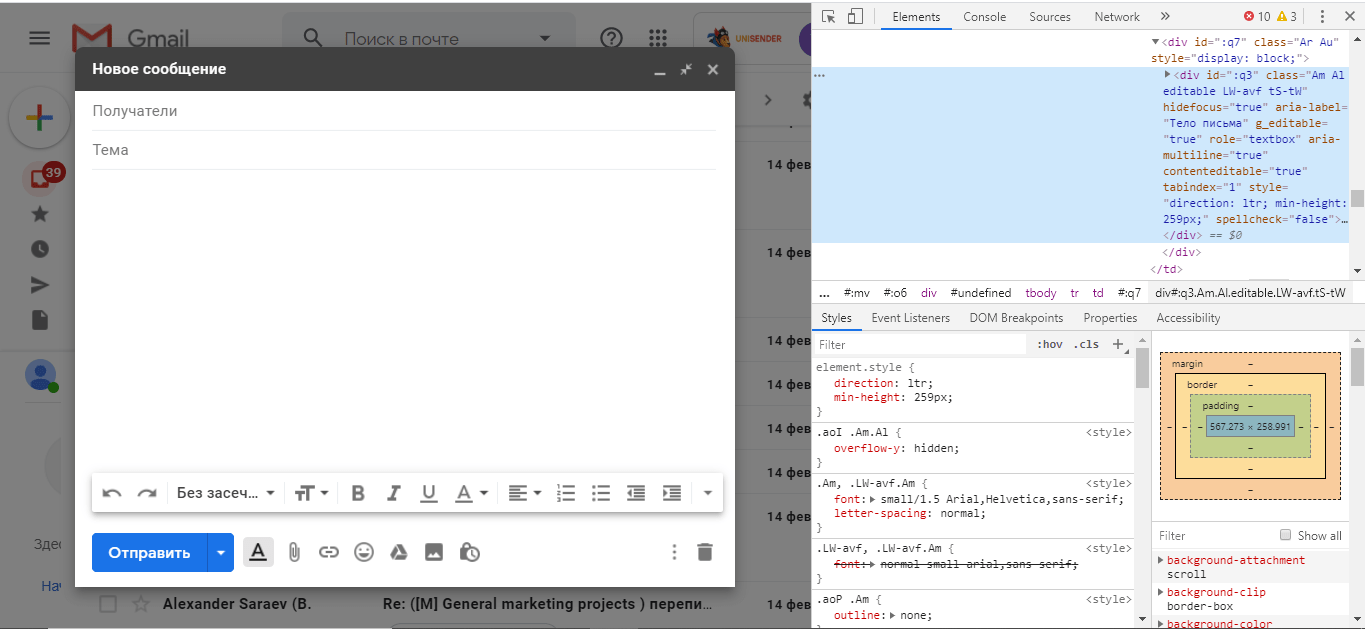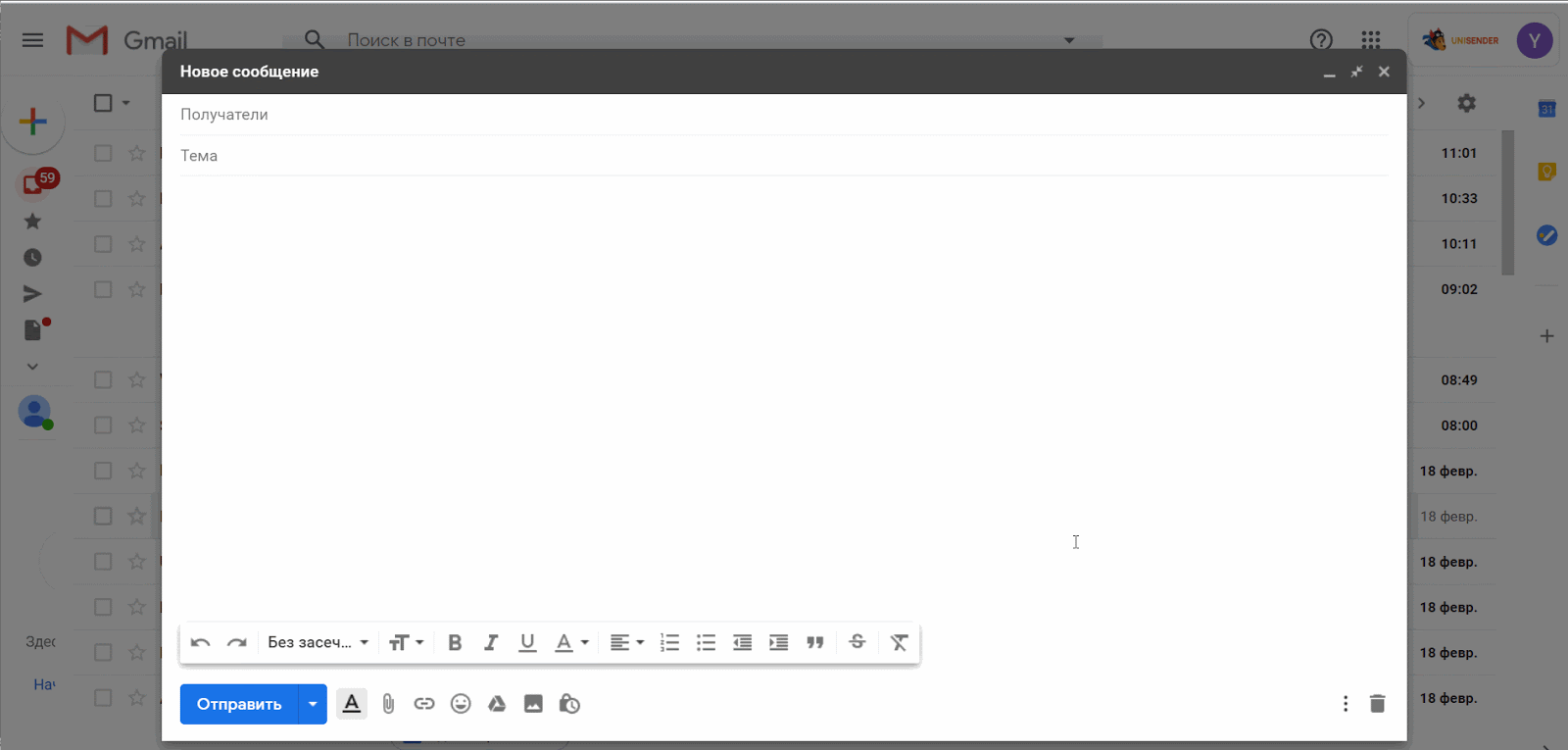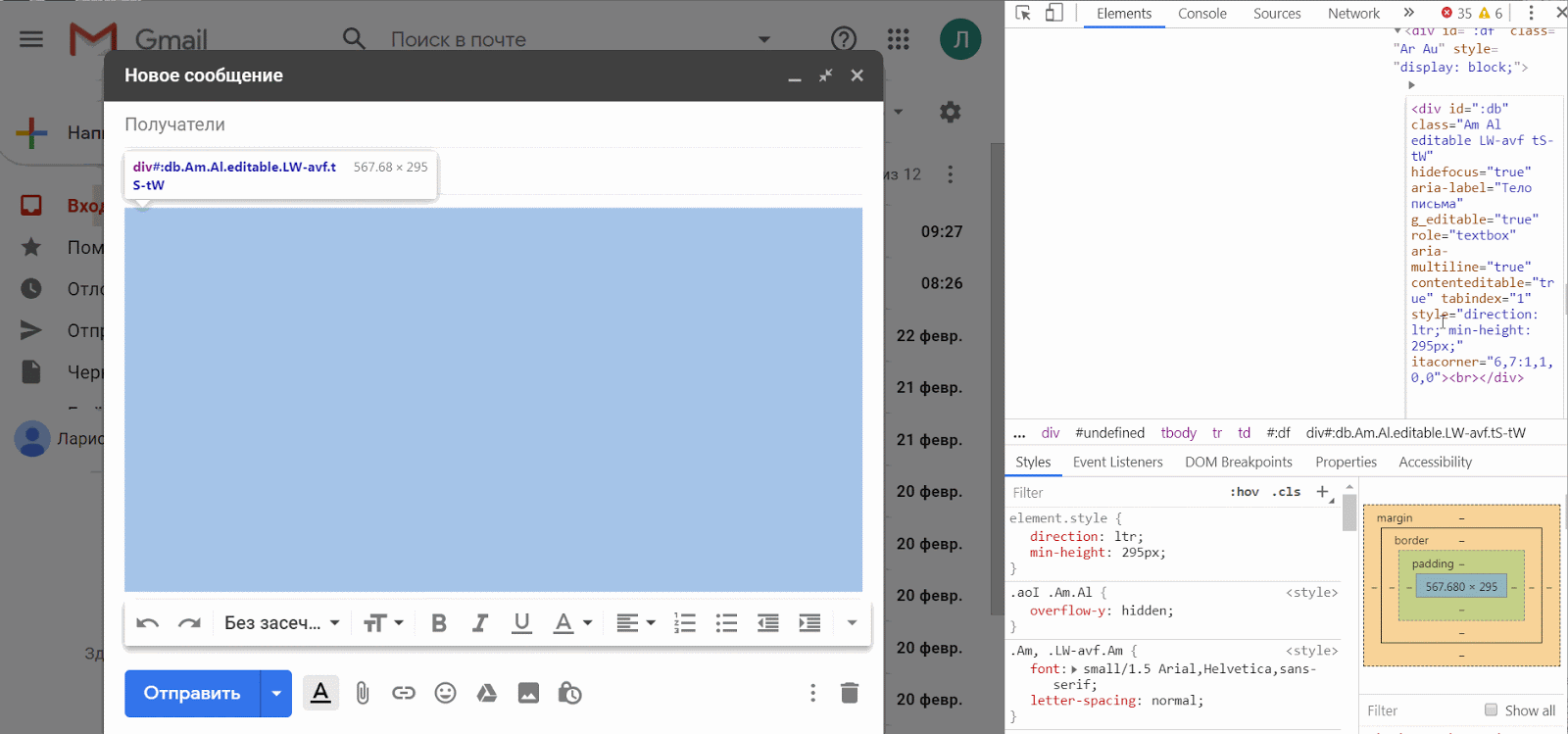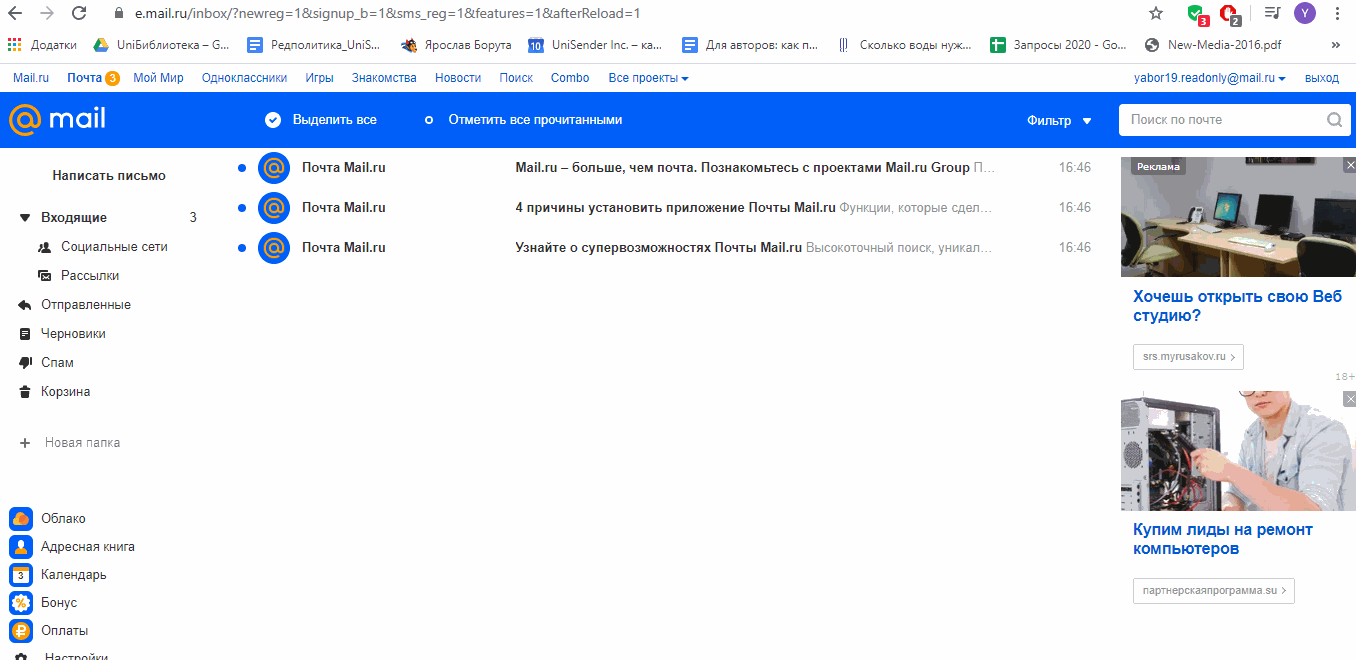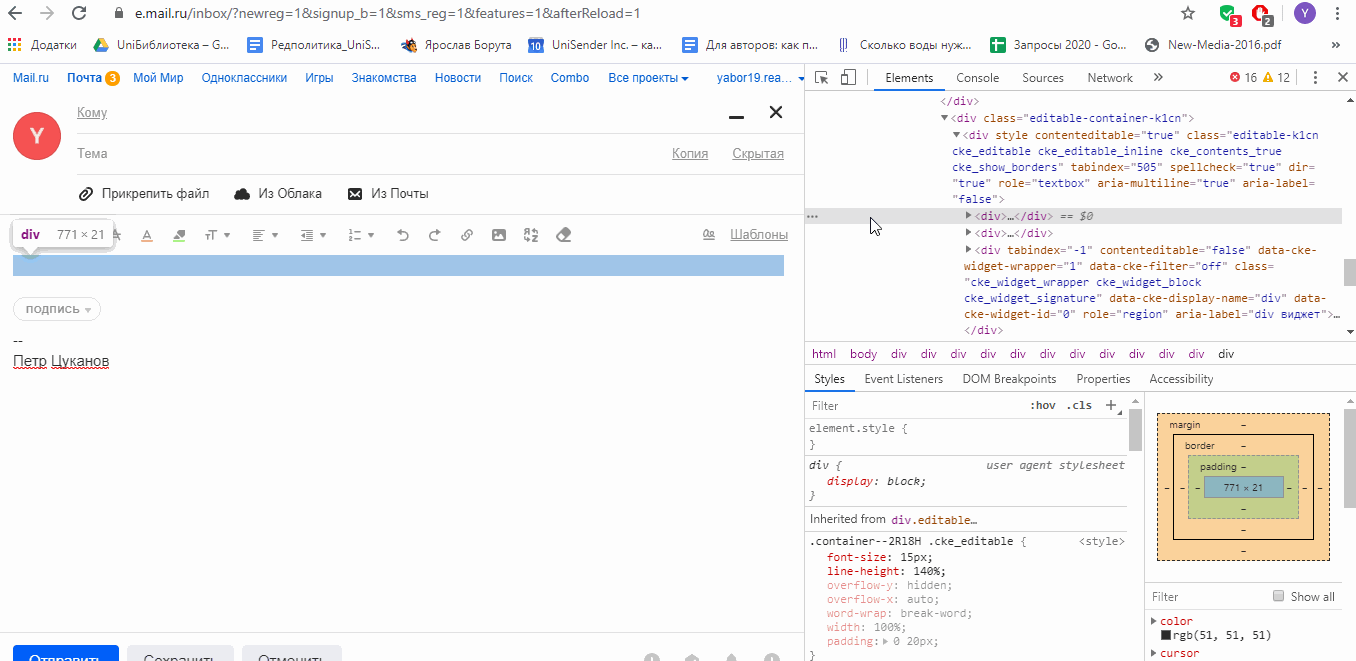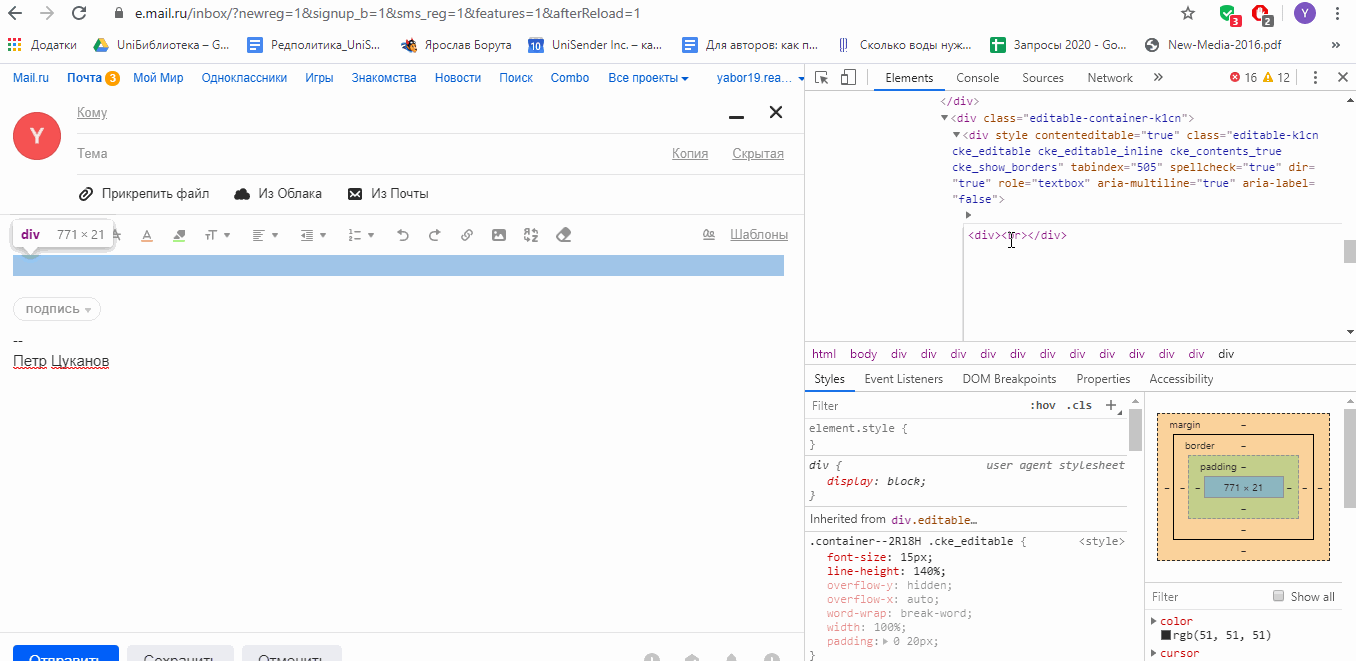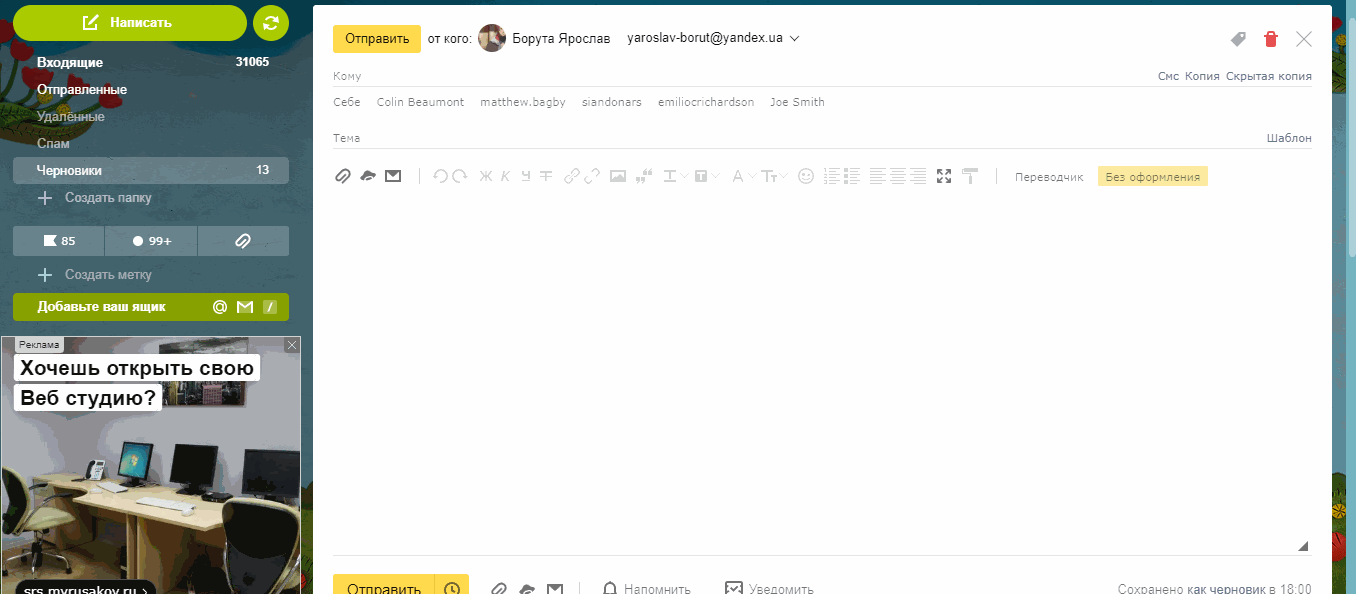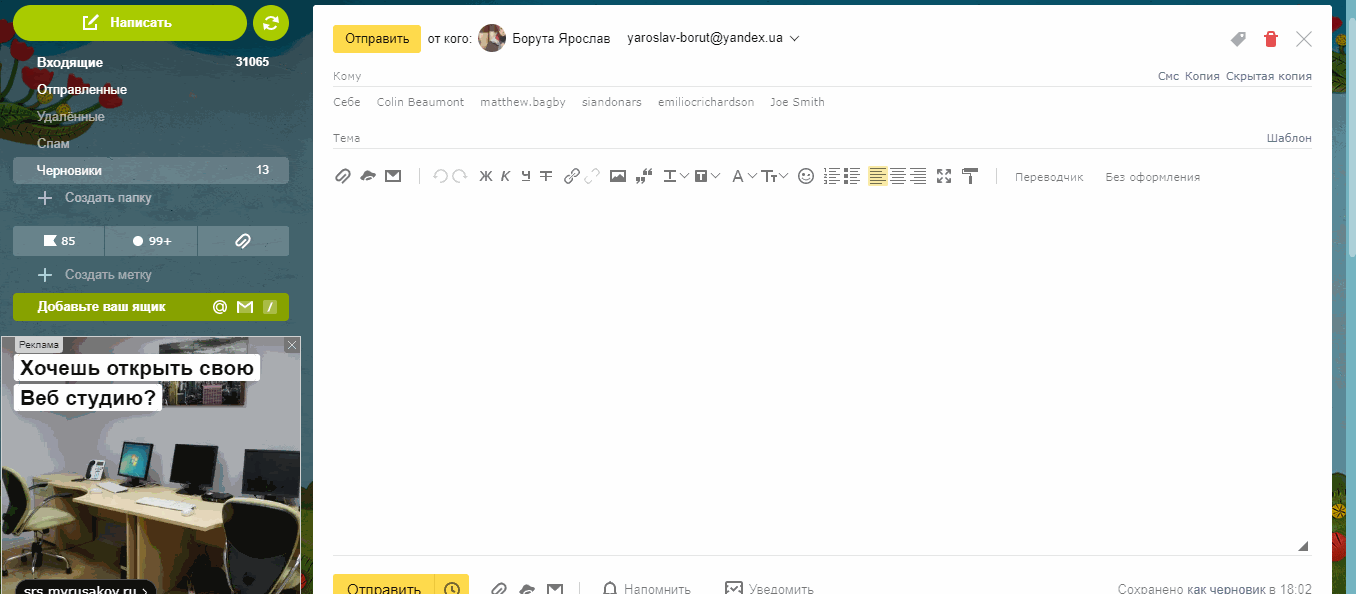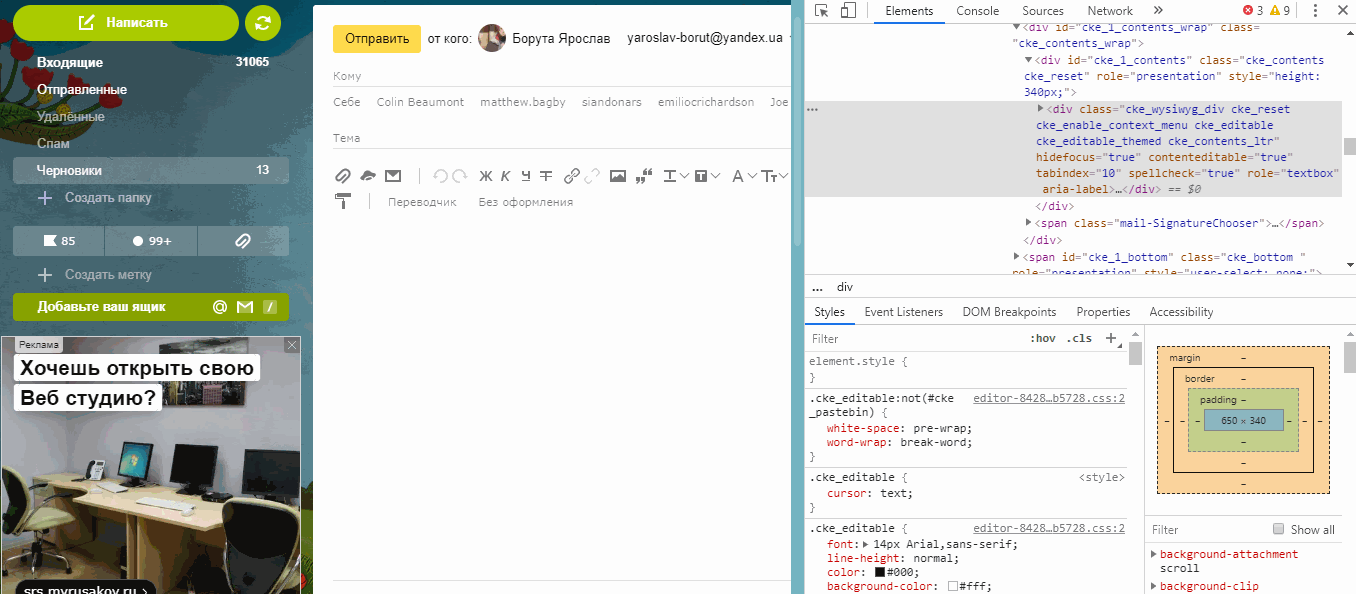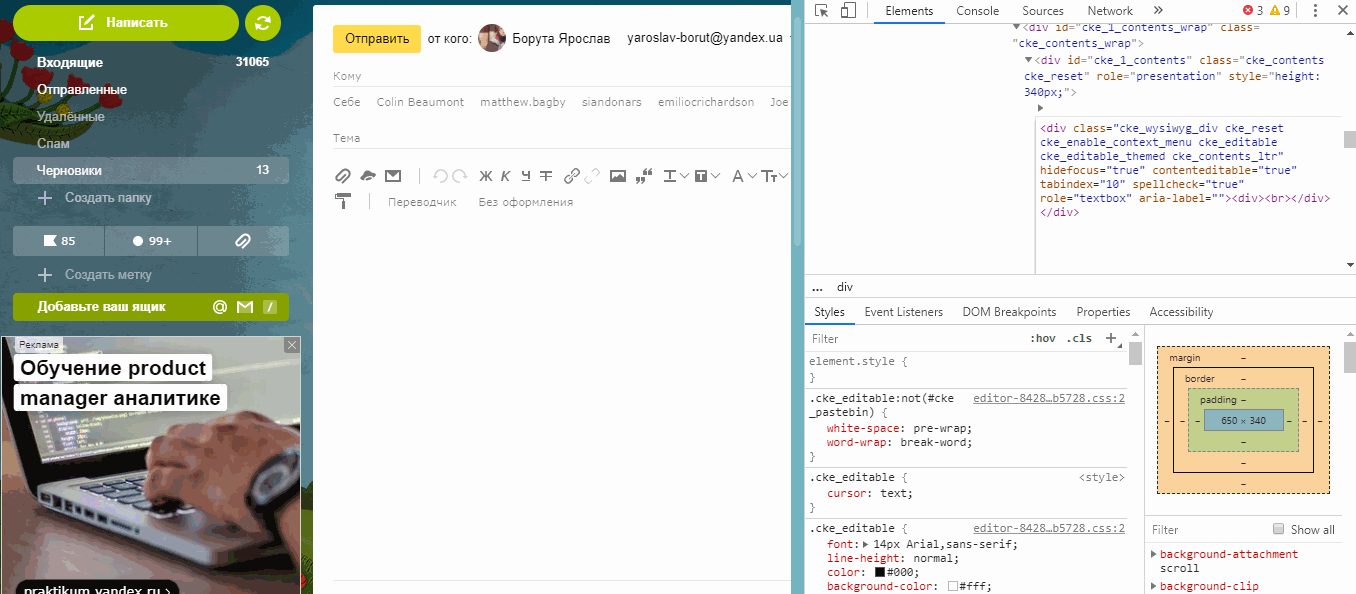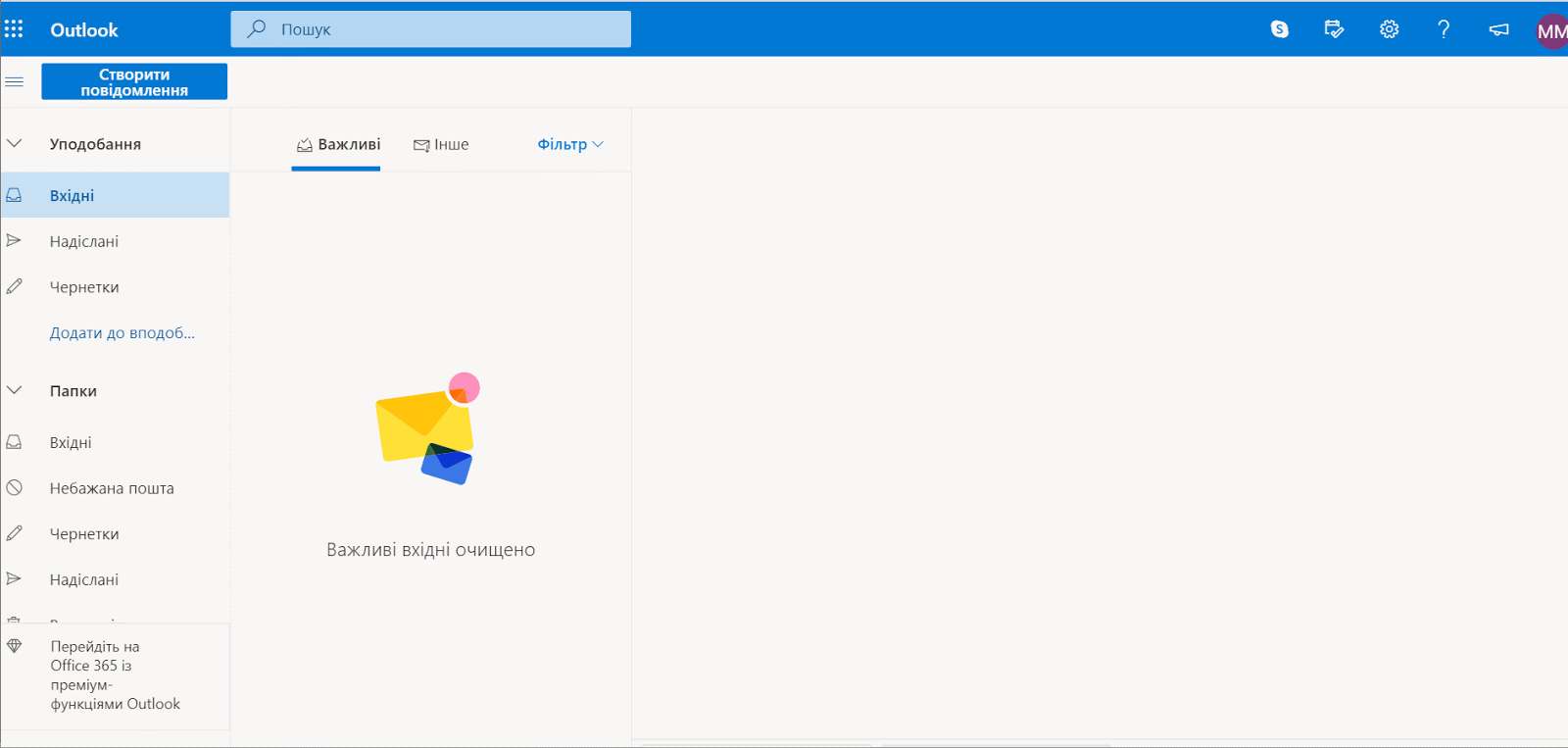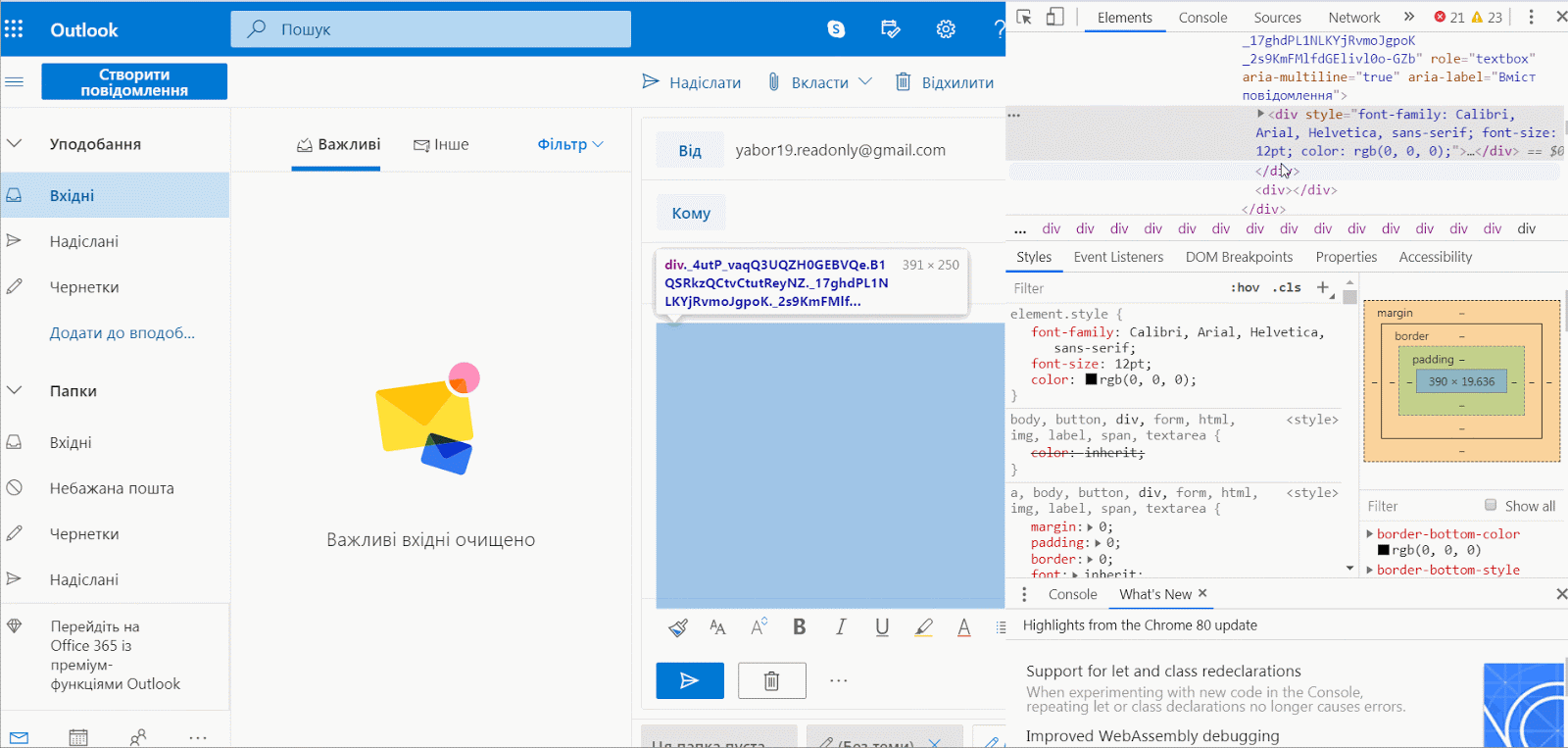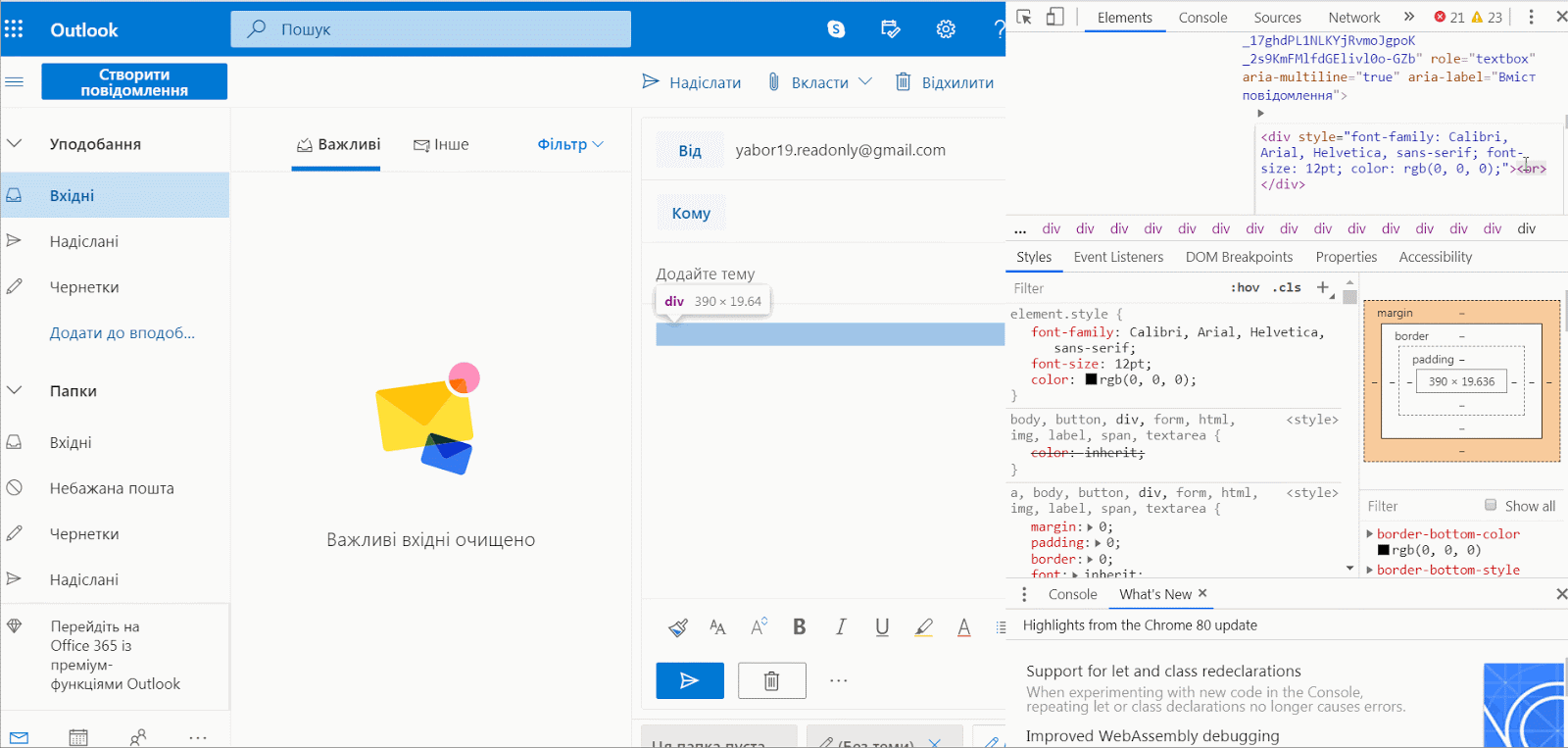Как сделать красивое html письмо
Создание с нуля HTML-шаблона электронного письма
Дата публикации: 2019-09-11
От автора: лучший способ понять любой процесс — это выполнить его с нуля. Сегодня мы собираемся сделать это для дизайна электронного письма, создав HTML шаблон письма с нуля.
Что мы создаем
Вот HTML-письмо, которое мы будем создавать, вы можете поэкспериментировать с ним самостоятельно. Имейте в виду, что при просмотре этого шаблона через веб-браузер у нас гораздо меньше шансов столкнуться с проблемами, чем в случае почтового клиента.
Начинаем с HTML-документа
Для начала стоит упомянуть, откуда я взял некоторые ресурсы.
JavaScript. Быстрый старт
Изучите основы JavaScript на практическом примере по созданию веб-приложения
Прекрасные 2D иконки от Пьера Бородина на Dribbble
Иконки социальных сетей от Metrize Icons
Теперь, как мы уже писали в предыдущем руководстве, вам нужно начать HTML-документ электронного письма с XHTML-документа:
После этого мы можем приступить к созданию остальной части конструкции.
Создайте раздел body и основную таблицу
Сначала мы добавим общую структуру для электронного письма, начиная с тега body. Мы установим для полей и отступов тега body ноль, чтобы избежать неожиданного пустого пространства.
Мы также добавим таблицу шириной 100%. Он выполняет роль тега body для нашего электронного письма, поскольку стилизация тега body не поддерживается полностью. Если вы хотите добавить цвет фона к «телу» электронного письма, вам нужно вместо этого применить его к этой большой таблице.
Установите для cellpadding и cellspacing ноль, чтобы избежать неожиданных пустых пространств в таблице.
Примечание: мы собираемся оставить border=»1″ для всей таблицы, чтобы мы могли видеть скелет макета. Мы удалим его в конце с помощью простого поиска и замены.
«Если в HTML существует атрибут, используйте его вместо CSS»
Теперь поместите центрированную таблицу шириной 600 пикселей внутри таблицы контейнера. 600 пикселей — это максимальная безопасная ширина, чтобы ваши электронные письма могли комфортно отображаться на большинстве настольных компьютеров и клиентов веб-почты на большинстве разрешений экрана.
Установите эту ширину, используя HTML вместо CSS, используя атрибут width. Золотое правило в разработке HTML электронных писем: если в HTML существует атрибут, используйте его вместо CSS. Мы заменим наше маленькое приветствие «Hello!» этой таблицей:
Мы также добавили свойство встроенного стиля, которое устанавливает для свойства border-collapse значение collapse. Если мы этого не сделаем, более новые версии Outlook добавят небольшое пространство между нашей таблицей и обводкой.
Создайте структуру и заголовок
В нашем дизайне мы видим, что электронное письмо имеет три логических раздела, поэтому мы создадим строку для каждого. Давайте продублируем одну строку, которую мы уже создали, чтобы у нас было всего три. Я изменила текст внутри них, чтобы мы могли легко идентифицировать каждую строку.
Теперь мы раскрасим их в соответствии с дизайном. Так как bgcolor — это действительный атрибут HTML, мы будем использовать его для установки цвета фона вместо CSS. Не забывайте использовать полные шесть символов шестнадцатеричного кода, так как сокращение из трех символов не всегда будет работать.
Хорошо, далее мы собираемся сосредоточиться на строке 1. Мы хотим настроить заполнение ячейки, а затем вставить изображение.
Использование отступов
При использовании отступов в электронном письме вы всегда должны указывать каждое отдельное значение (верхнее, правое, нижнее и левое), в противном случае вы можете получить непредсказуемые результаты. Я считаю, что вы можете использовать сокращенную запись, то есть padding: 10px 10px 8px 5px;, но если у вас возникли проблемы вы можете использовать полную форму, то есть padding-top: 10px; padding-right: 10px; padding-bottom: 8px; padding-left: 5px;.
Если у вас возникают еще большие проблемы с отступами (например, если платформа отправки удаляет ваш CSS), не используйте их вообще. Просто создайте пустые ячейки, чтобы задать пространство. Нет необходимости использовать пустые GIF, просто убедитесь, что вы добавляете style=»line-height: 0; font-size: 0;» для ячейки, размещаете внутри нее и задаете ей явную высоту или ширину. Вот пример:
Также обратите внимание, что использование тегов TD безопасно, а тегов P или DIV — нет. Они ведут себя намного более непредсказуемо.
Итак, мы будем использовать некоторые встроенные CSS для добавления отступов ячейки. Затем мы вставим изображение, добавив альтернативный текст и указав style=»display:block;», что является обычным исправлением, которое не дает некоторым почтовым клиентам, добавлять пробелы под изображениями. Мы разместим изображение по центру, добавив align=»center» к тегу td. Мы также добавим тег alt, который важен для начальной загрузки электронного письма, которая в большинстве случаев будет отключена.
Примечание. Если содержимое заголовка действительно важно для вашего сообщения, не используйте заголовок только в изображении. Помните, что для большинства клиентов изображения по умолчанию заблокированы, поэтому, если какой-то аспект важен для вашего электронного письма, никогда не включайте его в качестве изображения. В этом примере, однако, к моему заголовку это не относится.
Как отправить HTML-письмо: 4 простых способа
Рассказываем про инструменты для email-рассылок. Обсуждаем лучшие примеры и механики. Говорим о деньгах. Публикуем вакансии.
Все email-письма можно разделить на два вида: Plain Text и HTML. Первые вы видели и писали много раз — это обычное текстовое сообщение, в котором можно выбрать шрифт или вставить гиперссылки. HTML-письма часто отправляют бренды: в них много картинок, есть кнопки, макет часто разделен на несколько колонок.
Кажется, что для создания HTML-писем нужно быть верстальщиком 80-го уровня. Но это не так: создать красивое письмо можно совсем без знаний в дизайне и верстке.
Я расскажу, как подготовить шаблон email и отправить его — через сервис рассылок или обычную почту.
Как создать HTML-письмо
Задизайнить и сверстать письмо можно четырьмя способами.
В блочном редакторе
Блочный редактор помогает верстать email тем, кто в совершенстве не владеет HTML и CSS. Письмо составляется по принципу конструктора Lego — из смысловых блоков разных размеров, которые вы заполняете контентом. Шаблон настраивается под конкретный проект в блочном редакторе: иногда можно обойтись только заменой картинок и текста.
| Плюсы HTML-верстки в блочном редакторе | Минусы HTML-верстки в блочном редакторе |
| + не требует знаний HTML и CSS |
+ большой выбор редакторов
+ в каждом редакторе доступна база готовых шаблонов, на основе которых можно сверстать свое письмо
— при создании писем вы ограничены элементами и структурой, которые доступны в редакторе
Как создать HTML-письмо в блочном редакторе
Создавать письмо удобнее сразу в сервисе рассылки, которым вы пользуетесь: сверстали письмо, отправили его и потом анализируете статистику. К тому же, не придется подгонять шаблон под требования сервиса. Для примера я взял встроенный блочный редактор UniSender.
Предлагаю создать HTML-письмо на основе готового шаблона в редакторе UniSender:
2. Перед тем, как запустить рассылку, загрузите базу подписчиков — список email-адресов, на которые вы будете слать письма.
3. Начните создавать email-рассылку в сервисе : пропишите адрес, с которого будете отправлять письмо, имя отправителя и тему письма. Чтобы создать письмо, заходите в «Рассылки» → «Email».
4. Выберите пункт «Блочный редактор». Вы также можете сверстать письмо на основе шаблонов писем, выбрав пункт «Шаблоны».
5. Выберите «Заполненный шаблон» — так будет легче сверстать письмо. В этот шаблон можно подставить любой текст, картинки или кнопку. Для этого перетаскивайте нужный блок из левой панели в макет письма, а затем кастомизируйте его.
6. Сохраните шаблон и нажмите «Продолжить». В открывшемся окне можно будет отредактировать шаблон или изменить параметры рассылки. Также сервис покажет вес письма (чем меньше, тем лучше), и предложит отправить пробное.
7. Отправьте письмо через сервис рассылок. Выберите базу контактов, которую вы загрузили в самом начале. Вы также можете нажать «Сохранить как шаблон», и отправлять рассылки на основе созданного шаблона: с вашим логотипом, ссылками и цветами.
В визуальном редакторе
В блочном редакторе вы собираете письмо из отдельных блоков и в отдельном окне можете посмотреть HTML-код всего письма. В визуальном редакторе вы напрямую работаете с кодом и сразу видите, как меняется шаблон письма. Например, в визуальном редакторе Mailigen рабочее поле делится на две колонки: в левой работают с кодом, в правой – сразу показываются изменения в шаблоне.
| Плюсы HTML-верстки в визуальном редакторе | Минусы HTML-верстки в визуальном редакторе |
| + если неправильно поставили тег, это сразу будет видно в окне просмотра |
+ в большинство блочных редакторов уже встроены визуальные редакторы. Между ними можно переключаться
— малый выбор визуальных редакторов: большинство идут в связке с блочным
В редакторе первичного кода
В редакторах типа Sublime Text 3 и Visual Studio Code вы вручную прописываете HTML-код, который потом загружаете в сервис email-рассылок или почтовое приложение. Смотреть, как выглядит письмо, приходится в отдельной вкладке браузера, куда вы заливаете HTML-код.
| Плюсы HTML-верстки в редакторе первичного кода | Минусы HTML-верстки в редакторе первичного кода |
| + нет ограничений по структуре и формату письма |
+ доступны встроенные инструменты для упрощения работы над кодом
+ можно скопировать HTML-код любого письма и создать на его основе собственное
— нельзя сразу в редакторе первичного кода посмотреть, как будет выглядеть письмо на мобильных или ПК
Заказать на аутсорсе
HTML-письмо сверстает фрилансер, сервис email-рассылок или веб-студия. Вы получите адаптивный шаблон, который будет отвечать брендбуку компании. Это может быть универсальное письмо, email под конкретную акцию или welcome-серия.
Заказать верстку письма можно:
| Плюсы верстки на аутсорсе | Минусы верстки на аутсорсе |
| + не тратите время на верстку письма |
+ несложно найти исполнителя — в сервисе, через который вы делаете рассылку, будет дополнительная услуга «Разработать HTML-письмо»
+ получите готовое письмо через 2-4 дня
— нужно платить за каждый отдельный вариант письма
— мало веб-студий, которые занимаются HTML-письмами
Как отправить HTML-письмо
Когда письмо готово, его нужно отправить. Расскажу, как сделать это через сервис рассылки или вручную через почтовики Gmail, Mail.ru, Yandex и Outlook.
Отправляем через сервис рассылки
Сервис email-рассылок — платформа, в которой вы будете управлять рассылкой. В таких сервисах можно верстать письма, анализировать статистику, настраивать автоматические уведомления об оплате и даже создавать лендинги. Отправить HTML-письмо можно через любой из таких сервисов, поэтому в качестве примера я взял UniSender.
Если верстали во внешнем блочном редакторе
Внешний блочный редактор — это сервис, в котором можно собрать письмо, но нельзя его отправить. Для отправки шаблон нужно переносить в сервис рассылки. Рассказываю, как это сделать за 6 шагов.
1. Экспортируйте HTML-письмо в UniSender. Например, на бесплатном тарифе Stripo доступно 4 экспорта в месяц.
2. Введите имя аккаунта и API key. Ключ API можно найти в профиле UniSender. Он доступен в Личном кабинет по вкладке «Интеграция и API».
3. Переходим в UniSender. Найдите HTML-письмо в меню «Рассылки»/«Мои шаблоны». Оно появится сразу же после экспорта.
4. Проверьте письмо перед запуском. На этом этапе в HTML-редакторе UniSender можно исправить опечатки, изменить форматирование и добавить картинки. Если результат нравится — сохраните изменения.
5. Создайте рассылку в личном кабинете. Адрес отправки, имя отправителя и тему письма можно будет поменять позже, после настройки шаблона.
Если создавали письмо в редакторе первичного кода
Если вы верстали письмо в редакторе первичного кода, его также можно отправить через сервис рассылок. Расскажу на примере Visual Studio Code, что делать, если у вас уже есть HTML-код письма и вы хотите вставить его в сервис рассылки.
Сохраните письмо в формате HTML.
В UniSender создайте новую рассылку и выберите пункт «HTML-редактор».
В открывшемся окне редактора нажмите «Загрузка из файла». Выберите HTML-файл, который вы сохранили ранее в Visual Studio Code, и загрузите его.
Нажмите «Продолжить» и проверьте данные: имя отправителя, адрес отправки, тему письма. На этом этапе также можно вернуться в шаблон письма и отредактировать его: исправить опечатки, добавить изображения, проверить ссылки.
Отправляем вручную в почтовике
Дальше надо просто вставить код письма в почтовик и отправить. Расскажем, как это сделать в разных программах.
В Gmail
Чтобы залить HTML-письмо в Gmail вручную, нужно:
2. Подсвеченный синим блок — это код поля для текста письма. Кликните по нему правой кнопкой мыши и выберите «Редактировать как HTML».
3. Удалите фрагмент
и вставьте вместо него HTML-код письма. Как только закроете окно консоли, письмо отобразится в поле текста Gmail.
4. Добавьте получателя и введите тему письма.
5. Отправьте тестовое письмо, чтобы проверить его на ошибки. Например, если вы забудете проставить ссылки на изображение в HTML-шаблоне, при просмотре в Gmail в углу картинки появится кнопка «Скачать».
6. Если с тестовым письмом все ок, отправляем боевую рассылку.
В Mail.ru
Чтобы залить HTML-письмо в Mail.ru вручную, нужно:
2. Подсвеченная синим строчка — это код поля для текста письма. Кликните по нему правой кнопкой мыши и выберите «Редактировать как HTML».
3. Удалите фрагмент
и вставьте вместо него HTML-код письма. Как только закроете окно консоли, письмо отобразится в поле текста Mail.ru.
4. Добавьте получателя и введите тему письма.
5. Отправьте тестовое письмо, чтобы проверить его на ошибки.
6. Если с тестовым письмом все ок, отправляем боевую рассылку.
В Yandex
Чтобы залить HTML-письмо в «Яндекс.Почту» вручную, нужно:
1. Включите панель оформления. По умолчанию в интерфейсе «Яндекс. Почты» эта панель отключена, а значит вы не сможете вставить HTML-код.
3. Подсвеченная синим строчка — это код поля для текста письма. Кликните по нему правой кнопкой мыши и выберите «Редактировать как HTML».
4. Удалите фрагмент
и вставьте вместо него HTML-код письма. Как только закроете окно консоли, письмо отобразится в поле текста Yandex.
5. Отредактируйте HTML-шаблон. В нём может слететь форматирование: появиться лишние отступы или пустые строчки.
6. Добавьте получателя и введите тему письма.
7. Отправьте тестовое письмо, чтобы проверить его на ошибки. Если с тестовым письмом все ок, отправляем боевую рассылку.
В Outlook
Чтобы залить HTML-письмо в Outlook вручную, нужно:
2. Подсвеченный синим блок — код поля для текста письма. Кликните по нему правой кнопкой мыши и выберите «Редактировать как HTML».
3. Удалите фрагмент
и вставьте вместо него HTML-код письма. Как только закроете окно консоли, письмо отобразится в поле текста Outlook.
4. Проверьте шаблон: все ли картинки отображаются, не слетело ли оформление.
5. Добавьте получателя и введите тему письма.
6. Отправьте тестовое письмо, чтобы проверить его на ошибки. Если с тестовым письмом все ок, отправляем боевую рассылку.
Итого
Если вы никогда раньше не создавали HTML-письмо, лучше заказать его специалисту. Хочется сверстать самому — начните с изменения готового шаблона в блочном редакторе. Это самый простой способ, с которым можно получить отличный результат.
Удобнее верстать письмо во встроенном редакторе сервиса рассылки или редакторе, у которого интеграция с этим сервисом.
Работа в визуальном редакторе понравится пользователям, которые почитали про HTML-верстку и создали с десяток писем в блочном редакторе.
Большинство редакторов, с которыми вы столкнетесь — комбинация блочного и визуального.
Если привыкли работать в конкретном редакторе — верстайте письмо в нем, сохраняйте отдельным файлом и импортируйте в сервис рассылок.
Отправить HTML-письмо вручную можно в любом почтовике. Удобнее всего это сделать в Gmail, а вот в «Яндекс.почте» придется сначала включить панель оформления. Также в «Яндекс. почте» может слететь верстка или не загрузиться картинки.